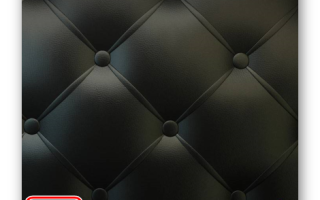Как сделать яндекс основным браузером на телефоне
Как сделать Яндекс главным браузером на телефоне
Как сделать Яндекс Браузер по умолчанию в телефоне? Вопрос задают многие пользователи, так как некоторые из них не успели привыкнуть к необычному оформлению мобильной версии веб-обозревателя. Для этого есть несколько способов. Каждый волен выбирать тот, который удобен именно ему. Но мы рассмотрим их все.
Вариант 1. Настройки системы
Стоит отметить, что ОС Android позволяет назначить практически любое приложение для использования по умолчанию. Речь идет не только о веб-обозревателях. И такой способ покажется некоторым пользователям наиболее правильным.
Но многие даже не знают о том, где искать соответствующие настройки. А их в Android очень много. Поэтому нам нужно предоставить подробную инструкцию с четким алгоритмом действий. Только она поможет разобраться в проблеме.
- Итак, сначала на главном экране смартфона ищем значок с изображением шестеренки и тапаем по нему. Это доступ к настройкам аппарата.
- Далее в списке параметров ищем пункт «Приложения и уведомления». Жмем на него.
- Затем тапаем «Приложения по умолчанию». В самом низу списка.
- Жмем по пункту «Браузер».
- Выбираем из списка «Yandex Browser».
- Подтверждаем действие нажатием на кнопку «ОК».
Вот и вся настройка. Теперь все ссылки и веб-документы будут открываться только с помощью Яндекс Браузера. Процесс довольно просто. Особенно, если следовать инструкции. Но это далеко не единственный способ.
Вариант 2. Настройки браузера
В параметрах самого Яндекс Браузера можно назначить его в качестве веб-обозревателя по умолчанию. Но для этого нужно знать, где именно располагается требуемый пункт меню. Иначе можно долго путешествовать по списку настроек.
К тому же, для некоторых пользователей интерфейс мобильной версии браузера от Яндекс весьма непривычен. Поэтому придется воспользоваться подробной инструкцией с четким алгоритмом действий. А вот и она.
- Запускаем веб-обозреватель.
- Теперь в строке поиска ищем кнопку с тремя точками. Нажимаем на нее.
- Откроется меню. Здесь тапаем по пункту «Сделать браузером по умолчанию».
- Появится специальное окошко. В нем жмем на иконку нужного браузера и затем тапаем «Всегда».
Вот так можно осуществить данный процесс при помощи самого Яндекс Браузера. Но вообще, многие специалисты советуют использовать именно первый вариант. Они считают его наиболее правильным и логичным.
Как установить браузер по умолчанию на Android
На мобильных телефонах и планшетах с Android обычно установлен только один браузер, который и выбран в качестве браузера по умолчанию. Обычно это решение от производителя устройства, например, Samsung Internet Browser, или от разработчика операционной системы, то есть Google Chrome. Это неплохие браузеры, но подходят они не всем.
Некоторые пользователи хотят перейти на использование Яндекса, Оперы или Firefox. Но, для этого недостаточно просто установить соответствующее приложение из Google Play. Также нужно сделать его браузером по умолчанию, иначе при открытии ссылок будет запускаться старый веб-обозреватель.
Как поменять браузер по умолчанию в настройках Android
Если вам нужно поменять браузер по умолчанию на телефоне с Андроид, то проще всего воспользоваться системными настройками. В настройках Андроид любой из установленных веб-обзревателей можно выбрать в качестве браузера по умолчанию.
Для того чтобы воспользоваться этим способом вам нужно открыть настройки Android. Это можно сделать с помощью верхней шторки, иконки на рабочем столе или иконке в списке всех приложений. После открытия приложения «Настройки» перейдите в раздел «Приложения и уведомления».
Дальше нужно пролистать настройки в самый конец и открыть «Расширенные настройки». В некоторых случаях этот раздел настроек может называться «Дополнительные настройки».
Дальше снова пролистываем список доступных настроек и находим раздел «Приложения по умолчанию». Именно этот раздел настроек используется для изменения приложений, которые открываются по умолчанию, при тех или иных действиях пользователя.
В разделе «Приложения по умолчанию» нужно перейти в подраздел «Браузер».
Здесь будет доступен список всех веб-обозревателей, которые установлены на вашем Андроид-телефоне. Для того чтобы поменять браузер по умолчанию просто выберите один из предложенных вариантов.
Запомнив данный способ установки браузера по умолчанию, вы сможете изменять и другие приложения по умолчанию. Например, таким же способом можно настроить приложение по умолчанию для звонков, sms-сообщений, бесконтактной оплаты, голосового ввода и т.д.
Как поменять браузер по умолчанию с помощью перехода по ссылке
Если вы только что установили новый браузер, то вы можете поменять браузер по умолчанию с помощью перехода по ссылке. Для этого достаточно кликнуть по ссылке в любом приложении, которое не умеет открывать их самостоятельно. Например, можно кликнуть по ссылке, которая пришла вам в sms-сообщении.
После нажатия на ссылку появится всплывающее окно, в котором нужно будет выбрать один из вариантов и нажать на кнопку «Всегда».
Например, в данном случае браузером по умолчанию будет выбран Google Chrome.
Как сделать Яндекс браузером по умолчанию на Android
Если вы хотите сделать Яндекс браузером по умолчанию на Android телефоне, то это можно сделать намного проще и быстрее. Так как Яндекс позволяет открыть нужный экран настроек прямо из интерфейса приложения.
Итак, для того чтобы сделать Яндекс браузером по умолчанию, его нужно сначала установить на Андроид и запустить. После этого нужно открыть основное меню приложения при помощи кнопки с тремя точками, которая находится в правом нижнем углу экрана.
В результате появится большое меню. Здесь нужно воспользоваться пунктом «Браузер по умолчанию».
После этого откроется всплывающее меню с предложением перейти в настройки. Здесь нужно выбрать вариант «Настройки».
В результате перед вами откроется раздел настроек операционной системы Андроид, который отвечает за установку приложений по умолчанию.
Дальше вам останется только выбрать Яндекс в списке установленных веб-обозревателей.
После этого Яндекс должен начать работать на вашем телефоне как браузер по умолчанию.
Как сделать Оперу браузером по умолчанию на Android
Аналогичная возможность есть и у многих других веб-обозревателей для Андроид. Например, Опера также позволяет вызвать меню с настройками браузеров по умолчанию прямо из интерфейса приложения.
Для этого нужно установить и запустить Оперу на телефоне. После этого нужно открыть основное меню приложения при помощи кнопки в правом нижнем углу экрана.
Дальше переходим в настройки приложения.
И находим там раздел «Браузер по умолчанию».
Дальше появится всплывающее предупреждение. Для того чтобы продолжить просто нажимаем на кнопку «Далее».
После этого откроется меню для настройки приложений по умолчанию.
Для того чтобы сделать Оперу браузером по умолчанию нужно открыть раздел «Браузер» и выбрать ее в предложенном списке.
После этого Опера должна начать работать на вашем телефоне как браузер по умолчанию.
Как сделать Яндекс Браузер на Андроид по умолчанию главным
Как сделать Яндекс Браузер на Андроид по умолчанию и получить быстрый доступ к любимому обозревателю? Мы знаем, какие действия помогут добиться результата! Читайте статью и запоминайте полезные инструкции, которые необходимы каждому пользователю. Уже через несколько минут будете наслаждаться привычной программой на смартфоне.
Как сделать Яндекс Браузер по умолчанию на телефоне Андроид
Хотите, чтобы все ссылки, статьи и страницы, фотографии и документы открывались в нужной программе, загружались в определенном обозревателе? Нет ничего проще!
Вы без проблем можете сделать Яндекс браузером по умолчанию на Андроиде главным – нужно кликнуть на пару кнопок. Ловите детальную инструкцию, с которой справится даже новичок.
- Войдите в обозреватель;
- Откройте главную страницу;
- Кликните на иконку с тремя точками в поисковой строке в центре экрана;
- В открывшемся меню отыщите пункт с одноименным названием и нажмите на эту строку.
Важно! Не забудьте предварительно скачать соответствующее приложение – его можно бесплатно найти в Гугл Плей Маркет. Желательно авторизоваться с помощью созданной ранее учетной записи.
С инструкцией для Андроида все ясно – а как быть владельцам Айфонов? Невозможность выбора другой программы в качестве главной – это миф или правда?
Как сделать Яндекс Браузер по умолчанию на Айфон
Обратите внимание! Сделать Яндекс Браузер по умолчанию на Айфон не получится – разработчики запретили любую возможность установки сторонних обозревателей главными. В этом качестве выступает программное обеспечение Safari, вшитое в оболочку смартфона. Вам не нравится сложившаяся ситуация?
Есть небольшая хитрость – вы можете установить поисковую строку от российского разработчика! Таким образом, любые страницы можно будет открывать с помощью любимого поисковика. Для достижения нужного результата, сделайте следующее:
- Откройте настройки Айфона;
- Кликните на кнопку «Сафари» ;
- Перейдите к разделу «Поисковая машина» ;
- Выберите значение «Yandex».
Для назначения поисковой машины скачивать обозреватель из Эп Стора не нужно. Если наш алгоритм вам не понравился – придется смириться с Сафари.
Мы подробно обсудили, как сделать Яндекс браузером по умолчанию на телефонах с разными операционными системами – согласитесь, все очень просто. Теперь любимая программа всегда будет под рукой – вы сможете пользоваться удобным поиском, открывать нужные вкладки и сохранять данные одним кликом!
Источники:
https://yanbrowser.ru/faq/how-to-make-yandex-default-browser-on-smartphone
https://smartphonus.com/%D0%BA%D0%B0%D0%BA-%D1%83%D1%81%D1%82%D0%B0%D0%BD%D0%BE%D0%B2%D0%B8%D1%82%D1%8C-%D0%B1%D1%80%D0%B0%D1%83%D0%B7%D0%B5%D1%80-%D0%BF%D0%BE-%D1%83%D0%BC%D0%BE%D0%BB%D1%87%D0%B0%D0%BD%D0%B8%D1%8E/
https://alisayandeks.ru/kak-sdelat-brauzer-po-umolchaniiu-na-android-iphone/